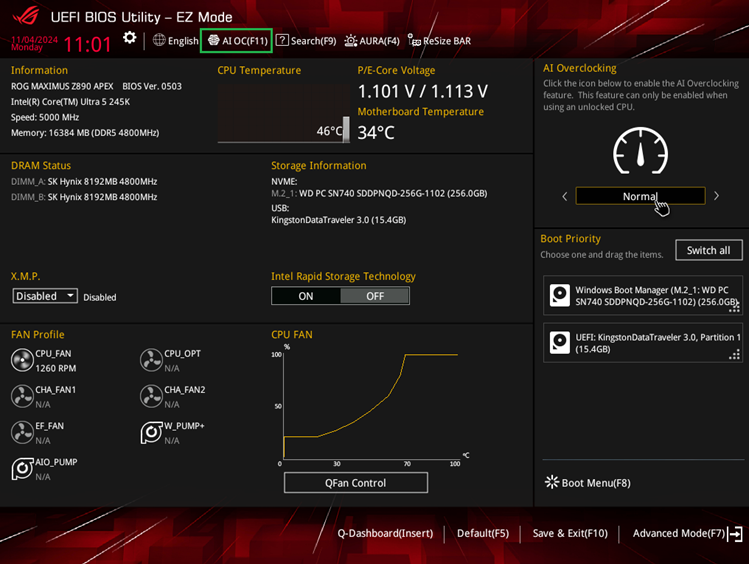[Płyta główna] Wprowadzenie do Ai Overclocking
AI Overclocking jest jedną z funkcji oprogramowania Armoury Crate i AI Suite 3, która oceni optymalne ustawienia podkręconego taktowania w oparciu o procesor i radiator.
1. Jak sprawdzić, czy moja płyta główna obsługuje Ai Overclocking?
A. Włączanie przez Armoury Crate
B. Włączanie przez pakiet AI Suite 3
C. Włączanie przez BIOS
3. Włącz porównanie w Ai Overclocking
1. Jak sprawdzić, czy moja płyta głowna obsługuje Ai Overclocking?
Funkcję AI Overclocking można znaleźć w specyfikacjach produktu na oficjalnej stronie ASUS lub w podręczniku użytkownika
(Przykład: Model ROG MAXIMUS Z890 APEX)
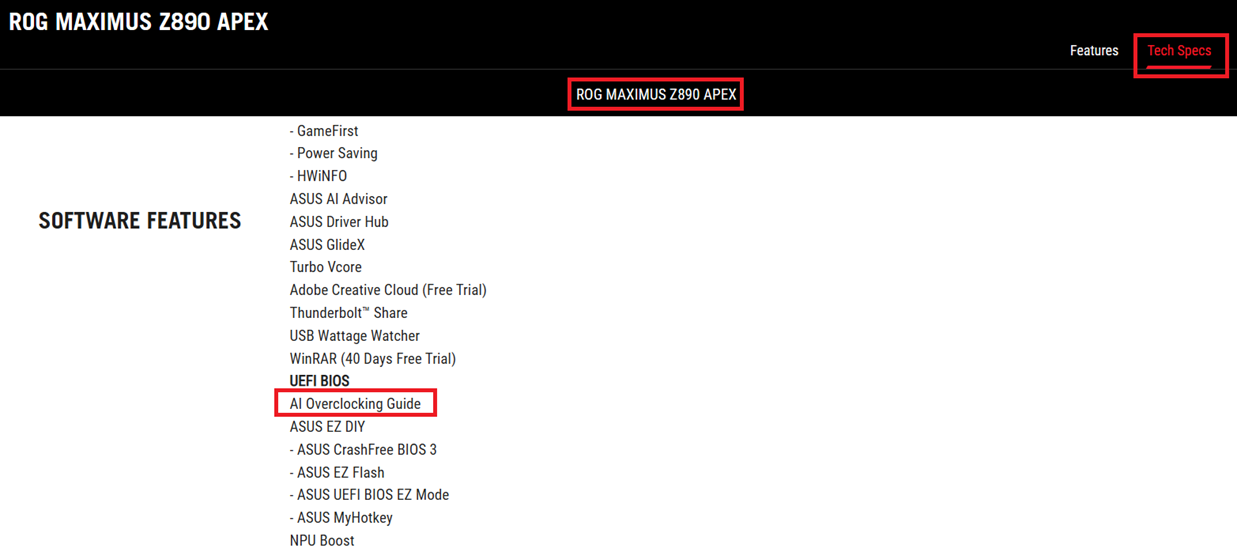
A. Włączanie przez Armoury Crate
1. Musisz zainstalować oprogramowanie Armoury Crate: zapoznaj się z metodami instalacji w temacie pomocy dla Armoury Crate
2. Kliknij ikonę Windows na środku paska zadań, a następnie kliknij Armoury Crate, aby otworzyć program Armoury Crate. (W przykładzie przedstawiono interfejs systemu Windows 11)
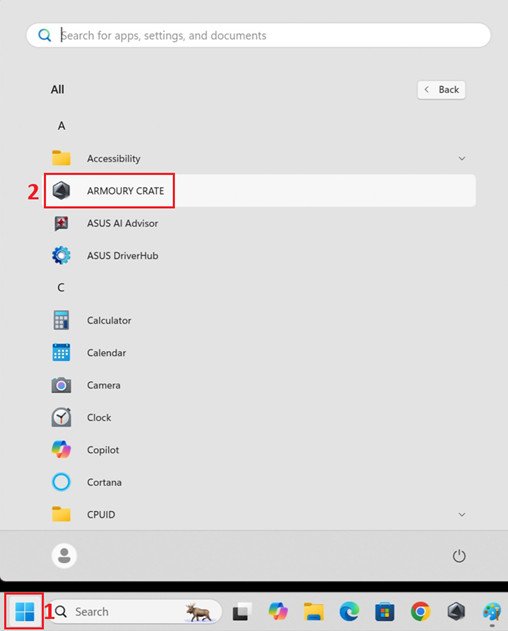
3. Funkcję AI Overclocking można włączyć przełączając suwak AI Overclocking na ON na ekranie głównym Armoury Crate.
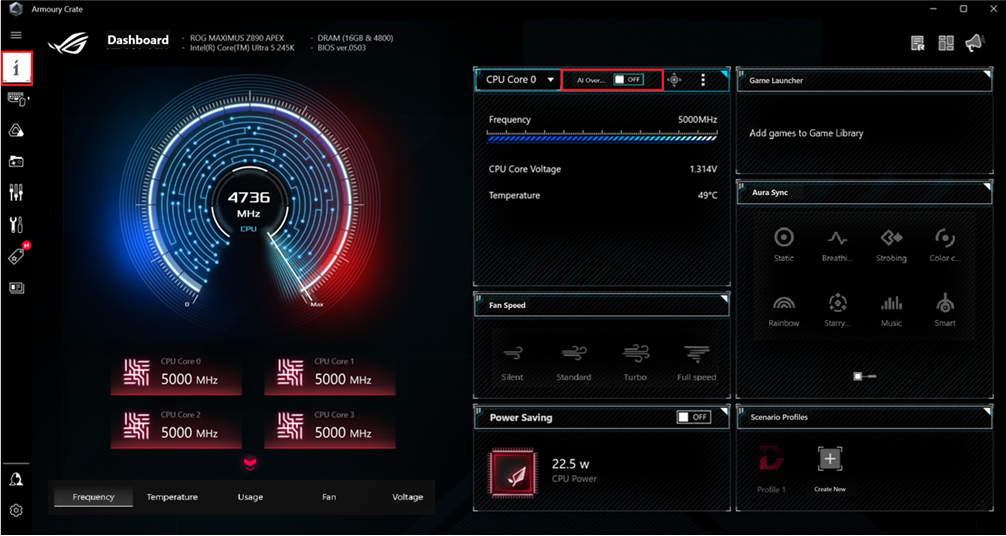
*AI Overclocking oceni wydajność procesora i radiatora, przydzieli najlepsze taktowanie i najlepsze napięcie oraz zapewni zoptymalizowane ustawienia podkręcania w oparciu o liczbę załadowanych rdzeni. *
Gdy ustawienie AI Overclocking jest włączone, komputer uruchomi się ponownie po kliknięciu przycisku OK.
(Pamiętaj, że jeśli chcesz wyłączyć tę funkcję, możesz ją wyłączyć tylko w ustawieniach oprogramowania BIOS).
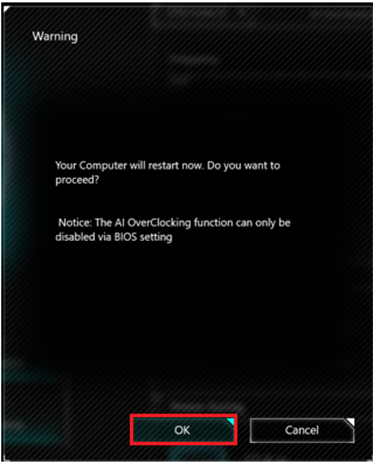
B. Uruchamianie przez pakiet AI Suite 3:
a. Otwieranie w systemie Windows: (Przykład: Model Prime X299 Edition 30)
Uwaga: Przed włączeniem pakietu AI Suite 3 upewnij się, że Twoja płyta główna obsługuje AI Suite 3.
1. Kliknij ikonę Windows w lewym rogu ekranu, a następnie kliknij AI Suite 3, aby otworzyć program AI Suite 3.
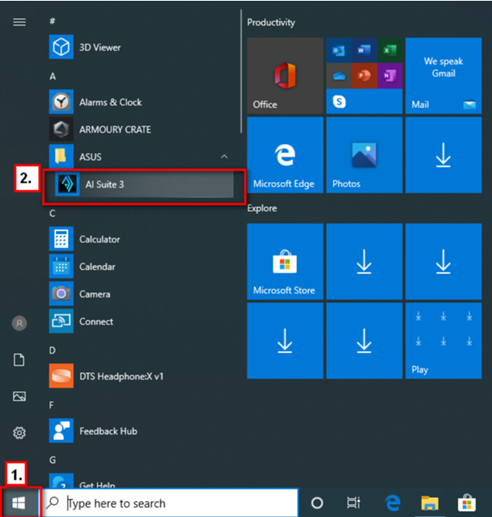
2. Możesz kliknąć Ai Overclocking na głównym ekranie AI Suite.
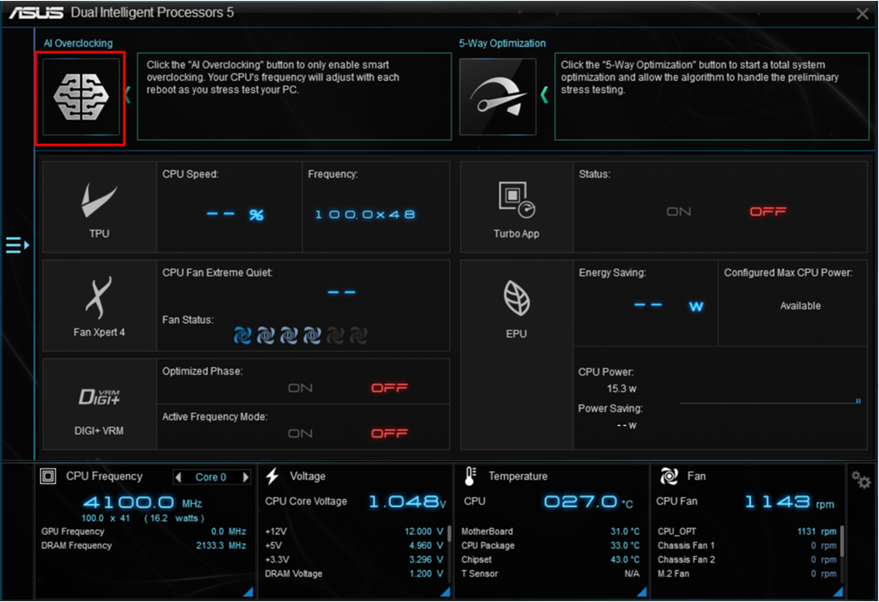
*AI Overclocking oceni wydajność procesora i radiatora, przydzieli najlepsze taktowanie i najlepsze napięcie oraz zapewni zoptymalizowane ustawienia podkręcania w oparciu o liczbę załadowanych rdzeni. *
3. Wyświetlony zostanie komunikat „Your computer will restart now. Do you want to proceed?” (Twój komputer uruchomi się ponownie. Czy chcesz kontynuować?). Kliknij „Yes” (Tak).
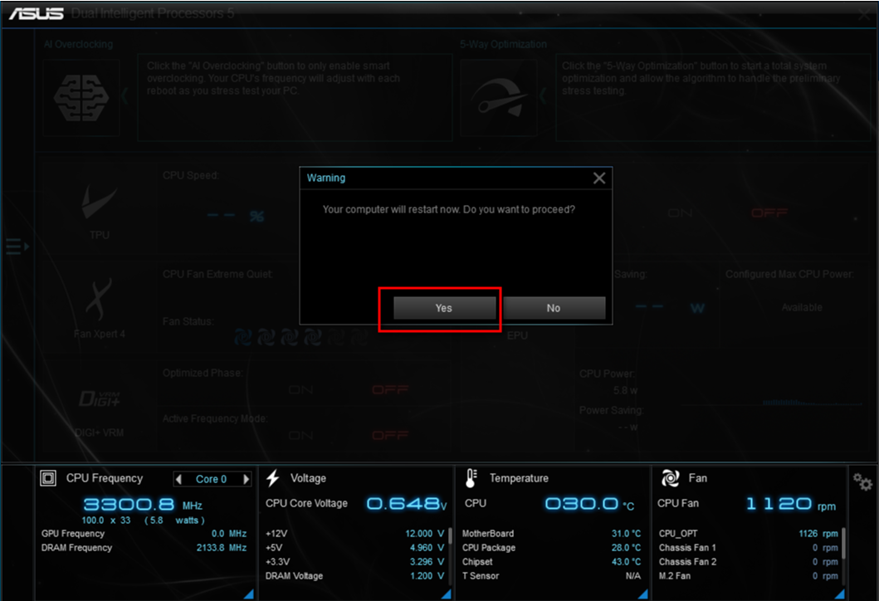
C. Włączanie w oprogramowaniu BIOS.
1. Po włączeniu pojawi się logo ASUS. Naciśnij klawisz DEL lub F2 na klawiaturze.
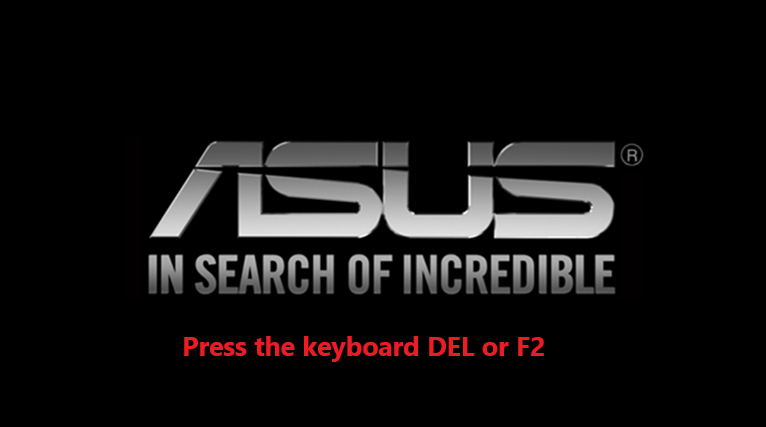
2. Po przejściu do ekranu BIOS naciśnij F7, aby przejść do trybu EZ.
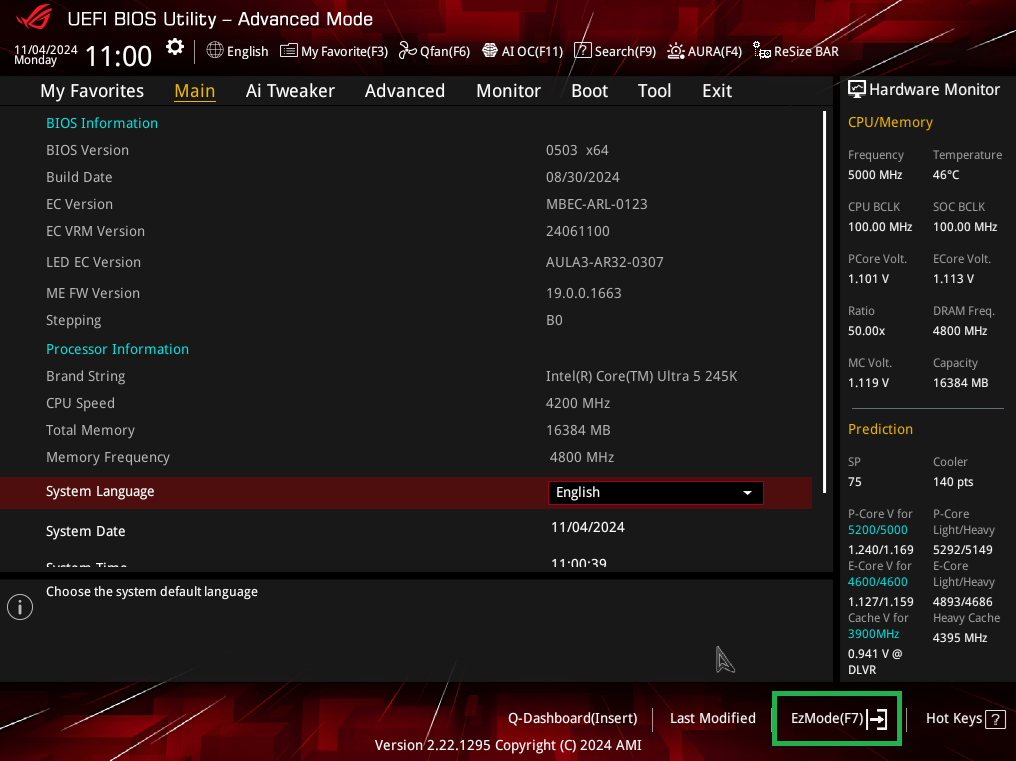
3. In trybie BIOS EZ Overclocking AI jest włączany po wybraniu opcji Normal (Normalny) jako AI Optimized (Zoptymalizowany pod kątem AI). (Normalny oznacza, że overclocking AI jest wyłączony)
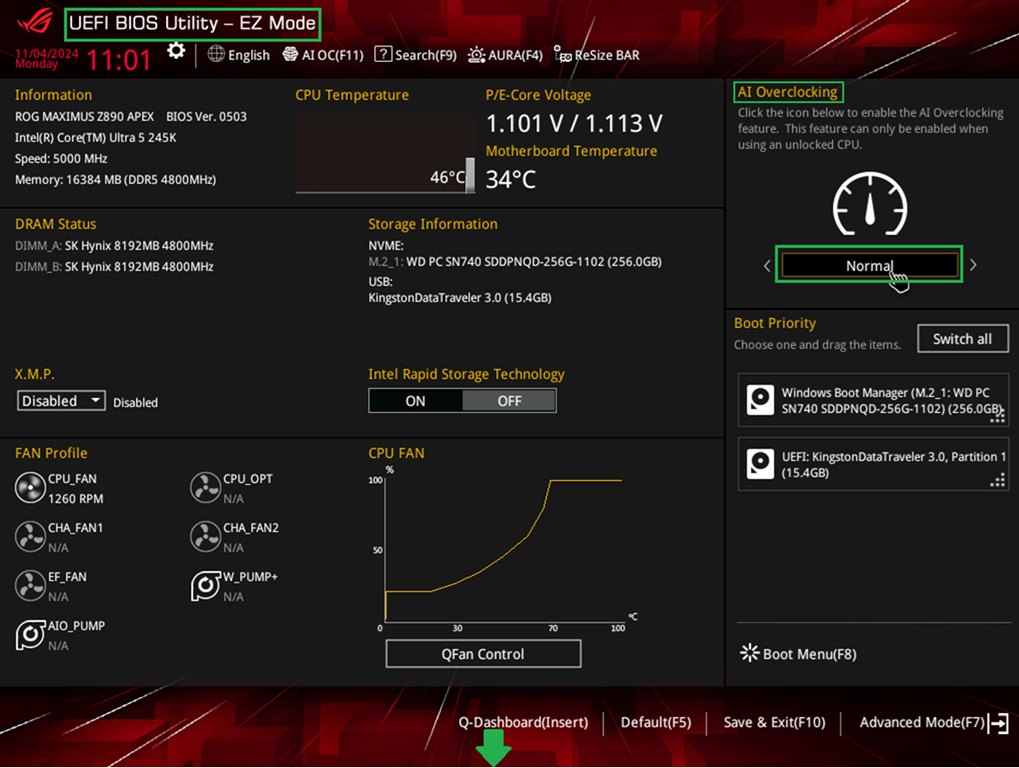
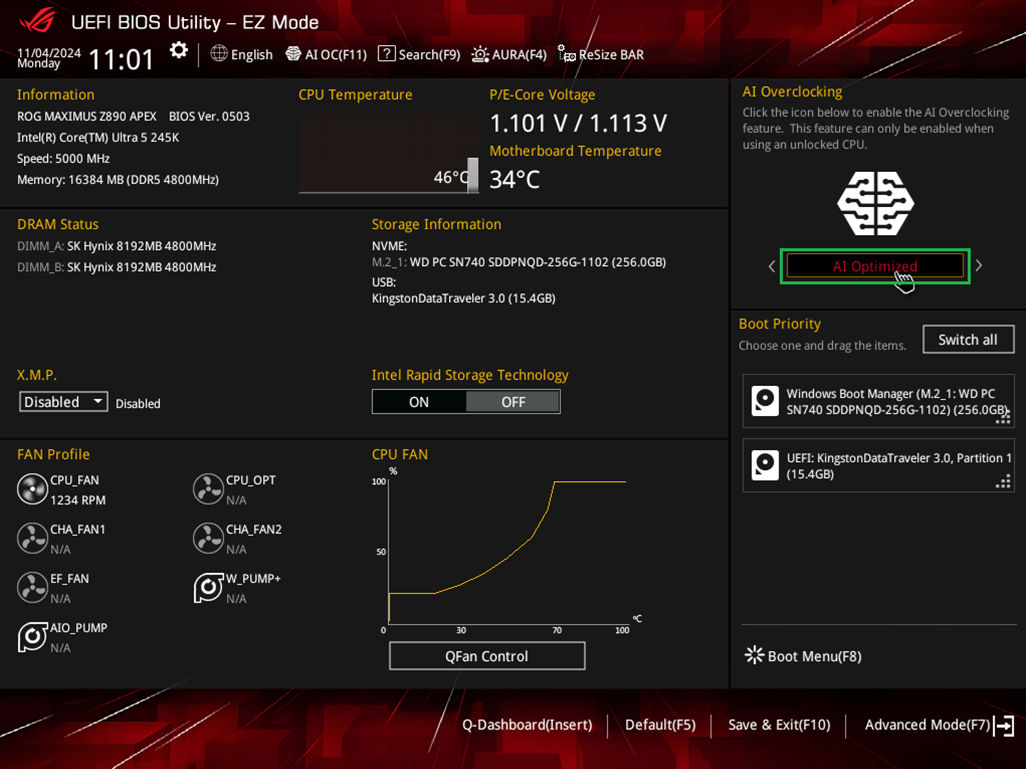
4. Naciśnij klawisz F10 na klawiaturze po ustawieniu opcji na „Restart the device and the storage” (Uruchom ponownie urządzenie i pamięć masową).
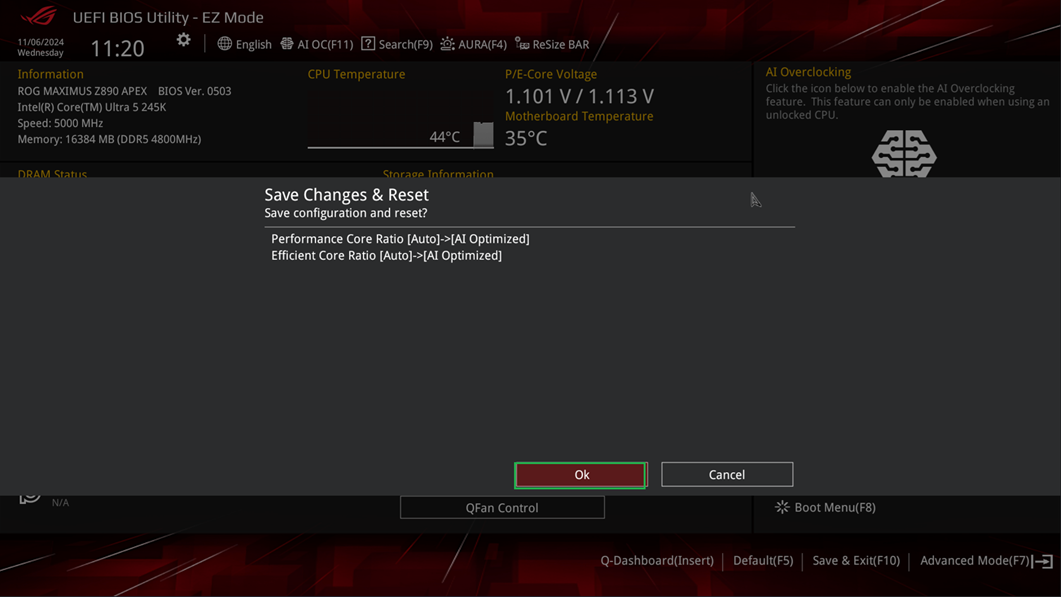
*Przypomnienie: Jeśli chcesz wyłączyć funkcję AI Overclocking, musisz ją wyłączyć w BIOS-ie.*
3. Włącz porównanie w Ai Overclocking:
Po otwarciu oprogramowania Armory Crate zobaczysz, że maksymalna częstotliwość taktowania procesora wzrośnie, po włączeniu overclockingu AI.
(Zdjęcie po lewej stronie pokazuje, że AI Overclocking nie jest włączony, a zdjęcie po prawej pokazuje, że częstotliwość taktowania procesora została zwiększona z 5000 MHz do 5100~5200 Mhz).
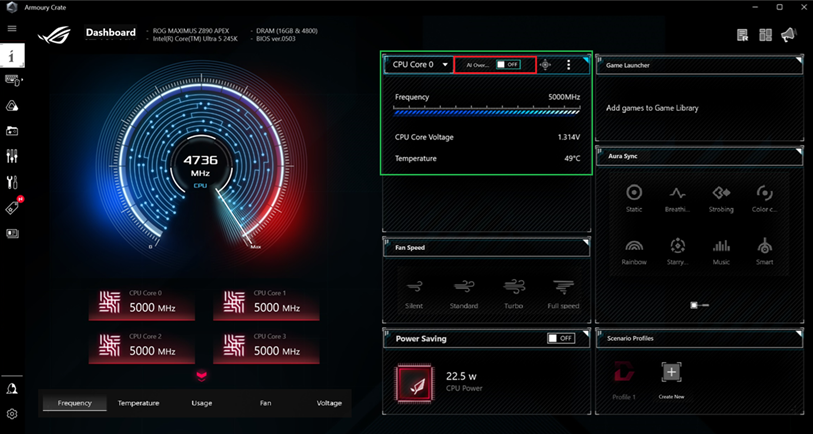
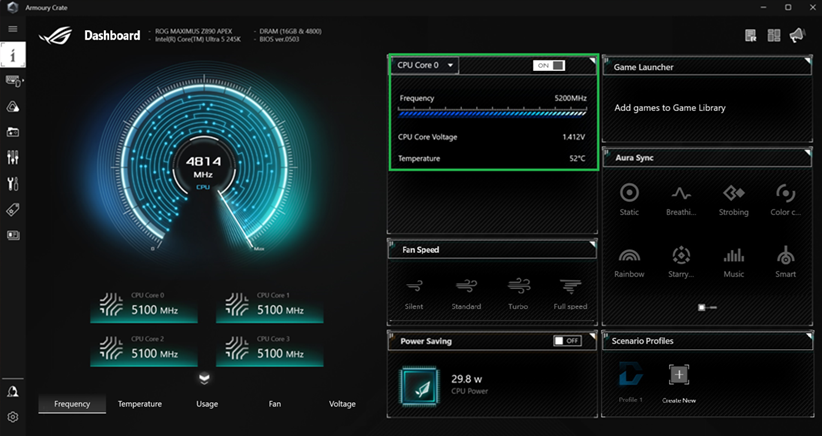
Przypomnienie: Ze względu na różną specyfikację każdego procesora oraz używanej płyty głównej i urządzeń peryferyjnych, wyświetlane wartości mogą być różne, a powyższe ekrany należy wykorzystywać jako odniesienie.
1. Jak mogę pobrać oprogramowanie Armoury Crate?
A: Overclocking SI jest obecnie jedną z funkcji oprogramowania Armoury Crate. Zapoznaj się z tematem pomocy: [Płyta główna] Armoury Crate – Wprowadzenie.
2. Jak pobrać oprogramowanie AI Suite 3?
A: Ai Overclocking jest jedną z funkcji oprogramowania AI Suite 3. Zapoznaj się z tematem pomocy: [Płyty główne] AI Suite 3 - Wprowadzenie.
3. Co zrobić, jeśli AI Suite 3 wyświetla w systemie Windows komunikat „AI optimization has been performed, click OK to return to the home page” (Optymalizacja AI została zakończona, kliknij OK, aby powrócić do strony głównej)?
A: Ten komunikat wskazuje, że funkcja AI Overclocking została włączona. Jeśli chcesz ją wyłączyć, przejdź do oprogramowania BIOS, aby ją wyłączyć. Zapoznaj się z tą metodą: Włączanie w oprogramowaniu BIOS.
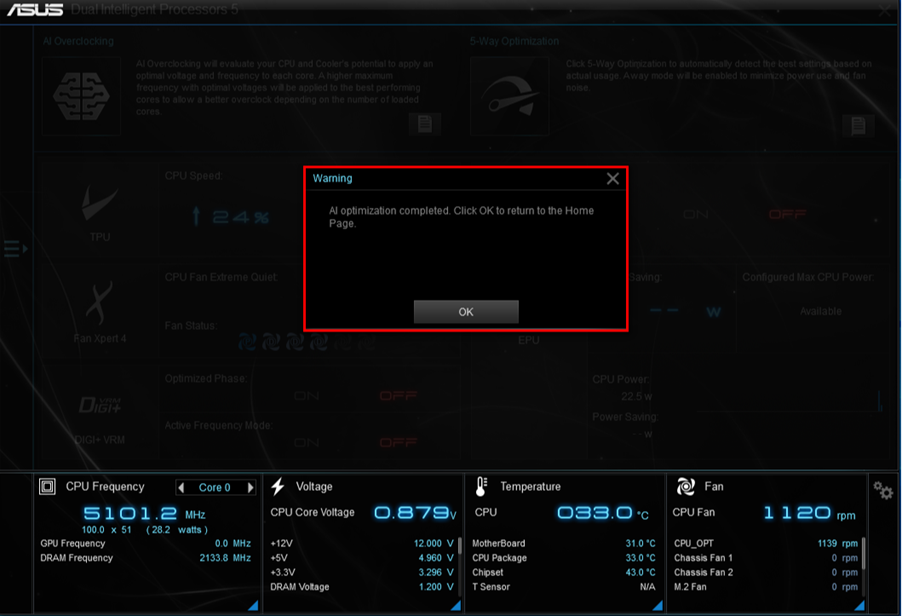
4. Jeśli Overclocking AI jest włączony w Armoury Crate w systemie Windows, czy można go wyłączyć w Armory Crate?
A: Nie, funkcję można wyłączyć tylko w BIOS-ie. Zobacz: Włączanie w oprogramowaniu BIOS.
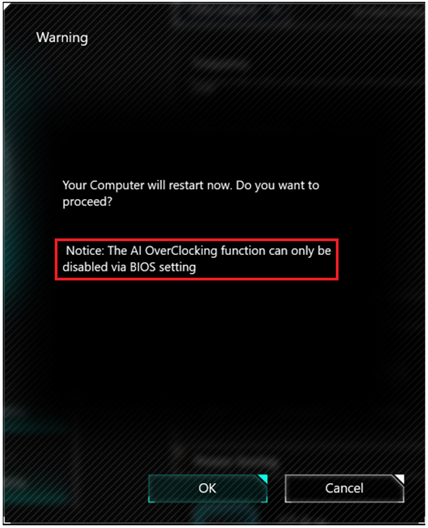
5. Czy w ustawieniach BIOS znajdę skrót do Overclocking AI?
A. Tak, naciśnij klawisz F11 (AI OC) w trybie zaawansowanym lub trybie EZ na dole ekranu BIOS-u, aby uruchomić ustawienia.